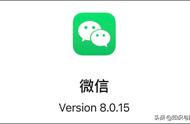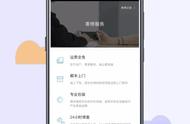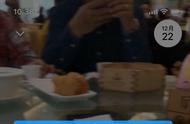第三步描述:点击获取验证码按钮,出现确认手机号弹窗,点击弹窗取消隐藏弹窗,点击好,跳转到拼图页面;
第三步操作:选中确认手机号弹窗的取消,新建交互,单击时隐藏确认手机号弹窗。

选中确认手机号弹窗的好,新建交互,单击时打开链接到拼图页面。

1. 页面概述
在此页面进行拼图操作,拖动按钮时进行横向移动操作。
2. 交互概述
拖动蓝色按钮,按钮和小拼图一起横向移动,移动到阴影处成功,可以有十个坐标的误差。
3. 需要绘制的页面

4. 交互讲解
第一步描述:将按钮和小拼图都转换成动态面板,因为动态面板有拖动和拖动结束的交互;
第一步操作:选中小拼图,右键单击,下方有转换为动态面板;选中按钮,右键单击,下方有转换为动态面板。
第二步描述:拖动按钮时,设置按钮和拼图两个面板随着拖动而横向移动,移动必须在一定的区域范围内,区域范围是按钮整体在大图的横向坐标以内。
区域范围的计算:从图中看出区域范围的开始位置是默认位置,是按钮左边的x坐标值,区域范围的结尾位置是按钮右边和大图右边的x坐标一样的位置。
已知按钮左边x坐标值是X,大图左边坐标值是Y,大图宽度是S,那么区域范围开始位置是X,区域范围结尾是大图左边x坐标值加图片的宽度,是Y S,区域范围是X~Y S。